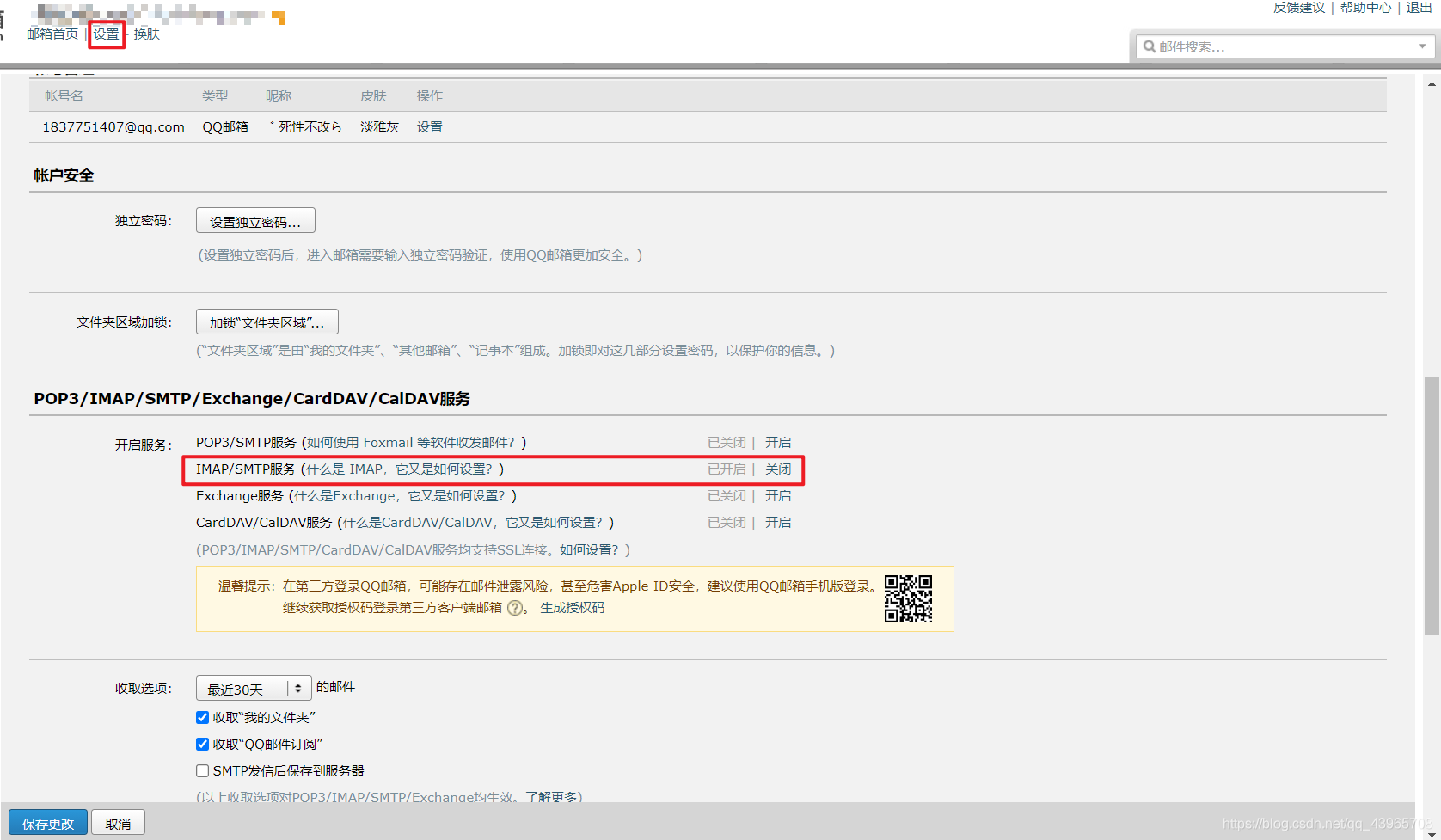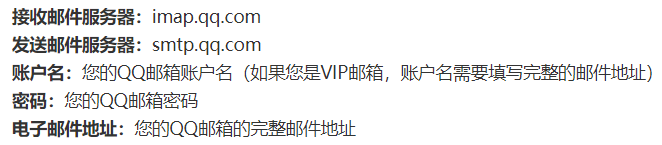Python办公自动化——批量发送邮件

需求描述
之前的博客中有些代码较多的,我一般会在文章中说明,“有需要数据集或代码的留个邮箱!”。之后看到后我会根据这些评论把文件发送给指定邮箱,相比于每次都打开网页版的邮箱,一次次的发送,Python 的 yagmail 库为我们提供了更好更快捷的方式,能够让我们一次发送多封邮件给不同的人。
安装所需依赖
yagmail:它是一个 GMAIL/SMTP 客户端,旨在使其尽可能简单的发送电子邮件。
keyring:它提供了一种从 Python 访问系统 keyring 服务的简单方法。它可以用于任何需要安全密码存储的应用程序。
使用如下代码安装两个库:
pip install yagmail keyring
开启IMAP/SMTP服务
这里以qq邮箱为例,开启 IMAP/SMTP 服务后,会给一个授权码,之后可以通过授权码进行登录。
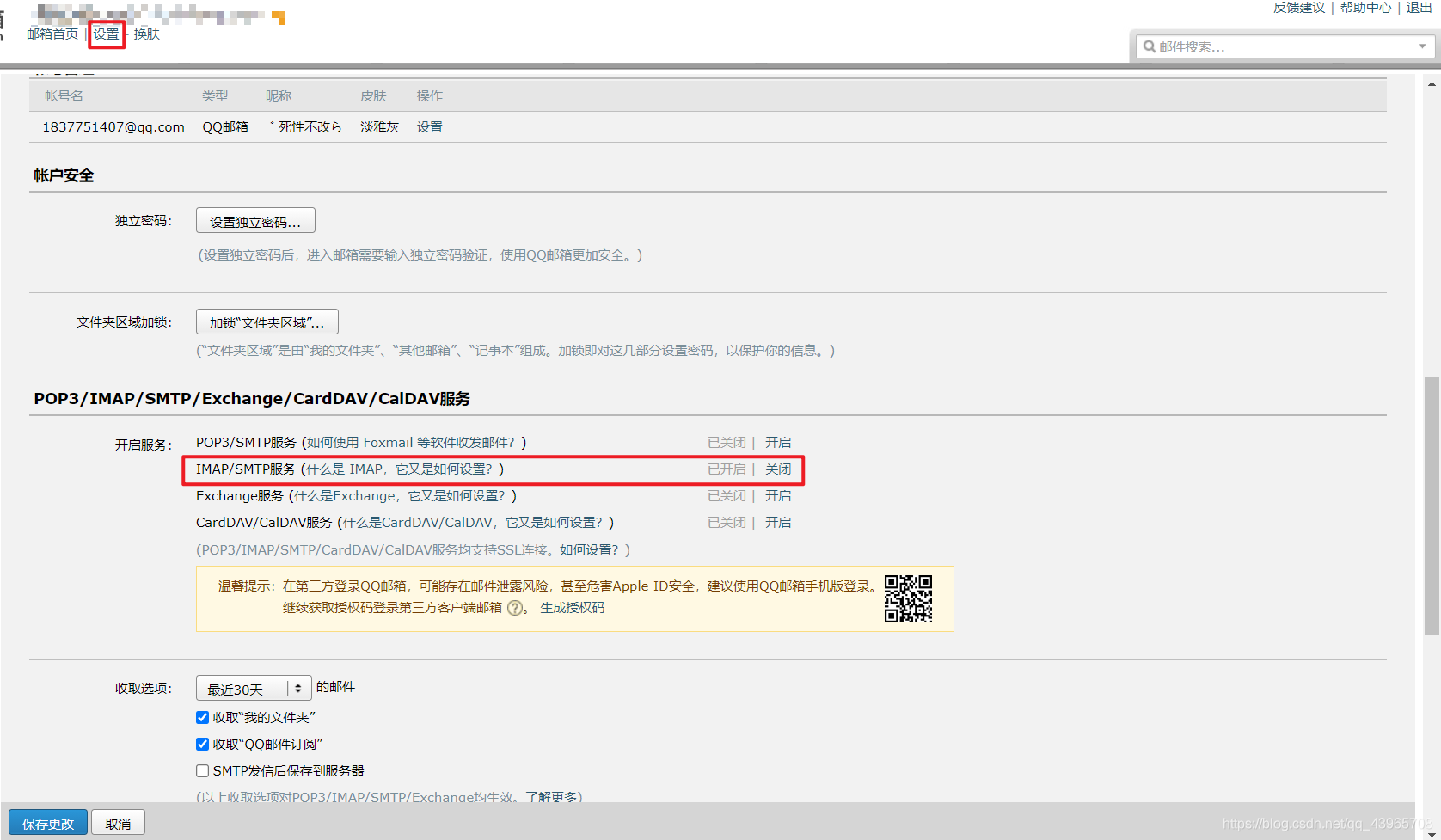
IMAP是什么?
IMAP,即 Internet Message Access Protocol(互联网邮件访问协议),可以通过这种协议从邮件服务器上获取邮件的信息、下载邮件等。IMAP与 POP 类似,都是一种邮件获取协议。
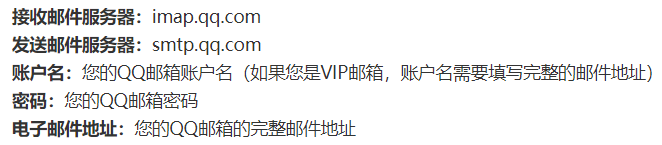
编写代码
将密码或是重要信息直接写到代码中是很危险的,我们可以利用 yagmail 将密码进行存储,之后使用时就可以忽略 password ,直接使用 username 进行操作。
存储邮箱密码:
import yagmail
yagmail.register('xxxxxx@qq.com', '密码/授权码')
群发邮件:
import yagmail
email = yagmail.SMTP(user='xxxxxx@qq.com', host='smtp.qq.com')
contents = ['整理不易!如有帮助,请三连支持一下博主!',
r'附件本地路径,如:C:\Users\pc\Desktop\test.csv',
r'附件路径']
received = ['xxxxxx@qq.com', 'xxxxxxx@qq.com']
email.send(received , '主题', contents)
是不是很简单呢!
但细心的可能会发现,contents 路径中的文件会自动添加到附件中,那么如果要在正文中添加图片的话要如何使用呢?我们可以使用 yagmail.inline(图片路径)。
contents = ['整理不易!如有帮助,请三连支持一下博主!',
yagmail.inline(r'C:\xxx\xxx.png'),
r'附件本地路径,如:C:\Users\pc\Desktop\test.csv',
r'附件路径']
内容参考
yagmail 官方文档
keyring 官方文档
如何使用IMAP服务?
这就是本文所有的内容了,如果感觉还不错的话。? 点个赞再走吧!!!?

后续会继续分享《Python自动化办公》系列文章,如果感兴趣的话可以点个关注不迷路哦~。
cs